网盘泄露隐私不靠谱?私有云NAS你该了解下!
放假前一天阿里云盘突然爆发灾难级BUG,只要在阿里云盘的相册中经过特定的操作(新建文件夹→相册分类),就会出现大量其他用户的照片,隐私全部暴露。虽然阿里在当天晚上就修复了这个BUG,但是对于个人用户来说这个情况的严重性不言而喻,进而引发了一个老生常谈的问题:将自己的隐私数据“交出”放在公共平台上是否足够安全?如果你也有这种担心,其实还有另一种方式解决存储问题——私有云NAS。

NAS是啥?
NAS系统是网络附接存储的意思,说白了就是只为自己服务的在线存储系统,它完全私有,只在你的授权范围内分享数据。目前成品NAS有诸如群晖、极空间等,这类产品功能丰富但是价格昂贵;第二类选择就是DIY NAS,即使用电脑+NAS系统来实现这个功能。这种方案的好处是更加灵活、性价比高,老电脑、笔记本都可以旧物利用。系统上有FREENAS、TrueNAS、UNRAID、PVE、fnOS等可选,收费/免费的都有。以前我们介绍过PVE、UNRAID这些系统的安装教程,今天换成最新的fnOS——一个全新的国产NAS系统,它的模式是系统免费、部分功能收费,是一个不错的替代选择。

老电脑快速安装教程
老电脑、包括笔记本都可以成为NAS系统,NAS系统分成两个层面,一个层面是存储功能,这涉及到磁盘模式(是否带有数据保护功能),另一个层面是功能应用,比如是否有相册、影音服务组件等,这要根据自己的需求选择。今天范例是fnOS的安装教程,如果你对其他NAS系统也有兴趣,可以翻看搜索我们以前的更新内容(关注→搜索)。
第一步自然是下载fnOS的安装镜像(地址见下图),并找一个闲置U盘使用Rufus制作安装盘。运行Rufus选中下载的镜像文件,分区这里MBR或者GPT随意(根据自己需求),目标系统类型如果是MBR就选BIOS或UEFI,若选择了GPT则要选中UEFI。确认无误后点击开始制作即可;
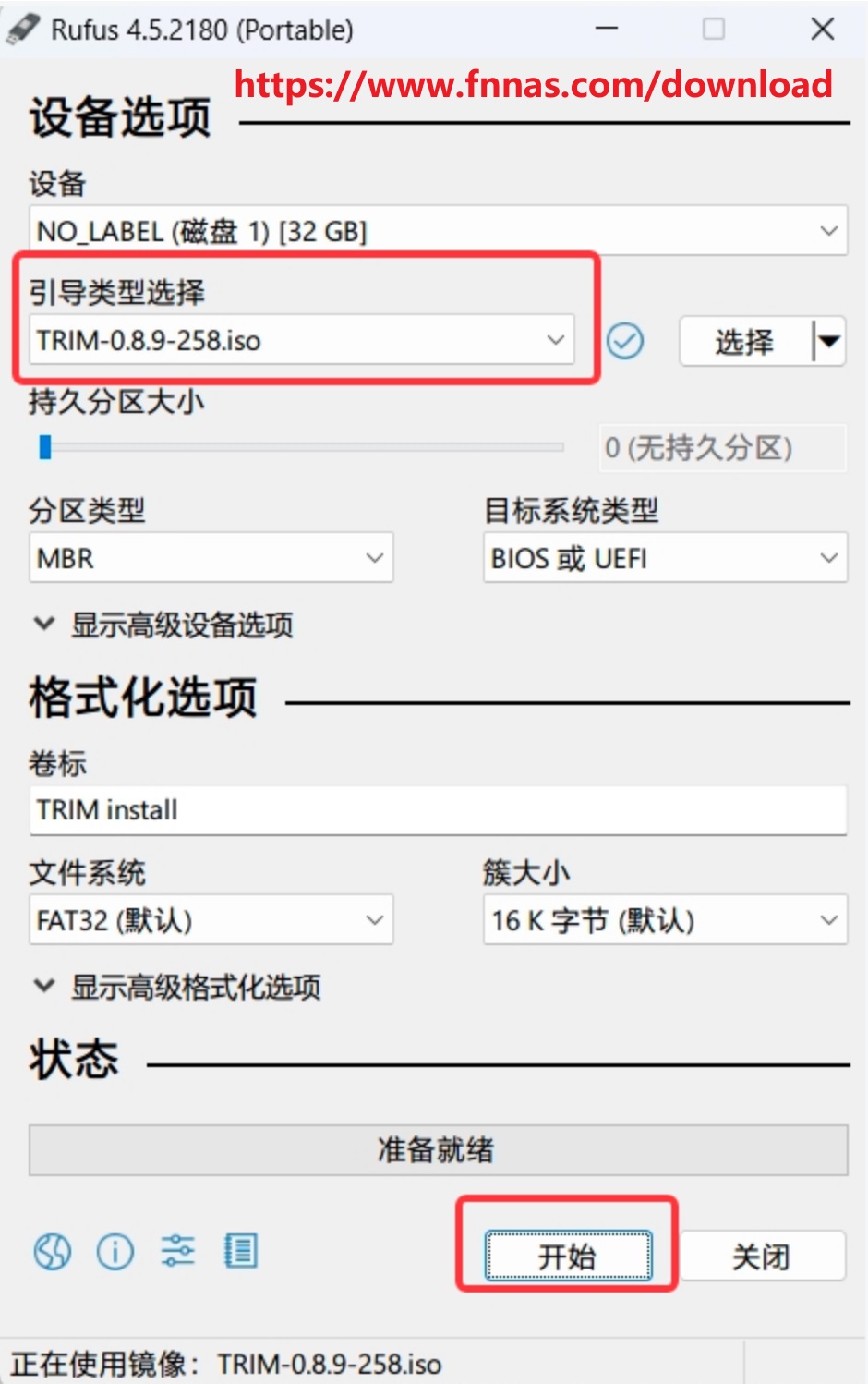
系统安装盘制作完毕,拔下U盘插到目标电脑上,开机选择该U盘启动——系统BOOT(非BIOS设置)界面不同电脑快捷键不同,可能是F2、F7、F8、F10、F11、F12或者是ESC键,具体要查询自己电脑/主板的使用说明;
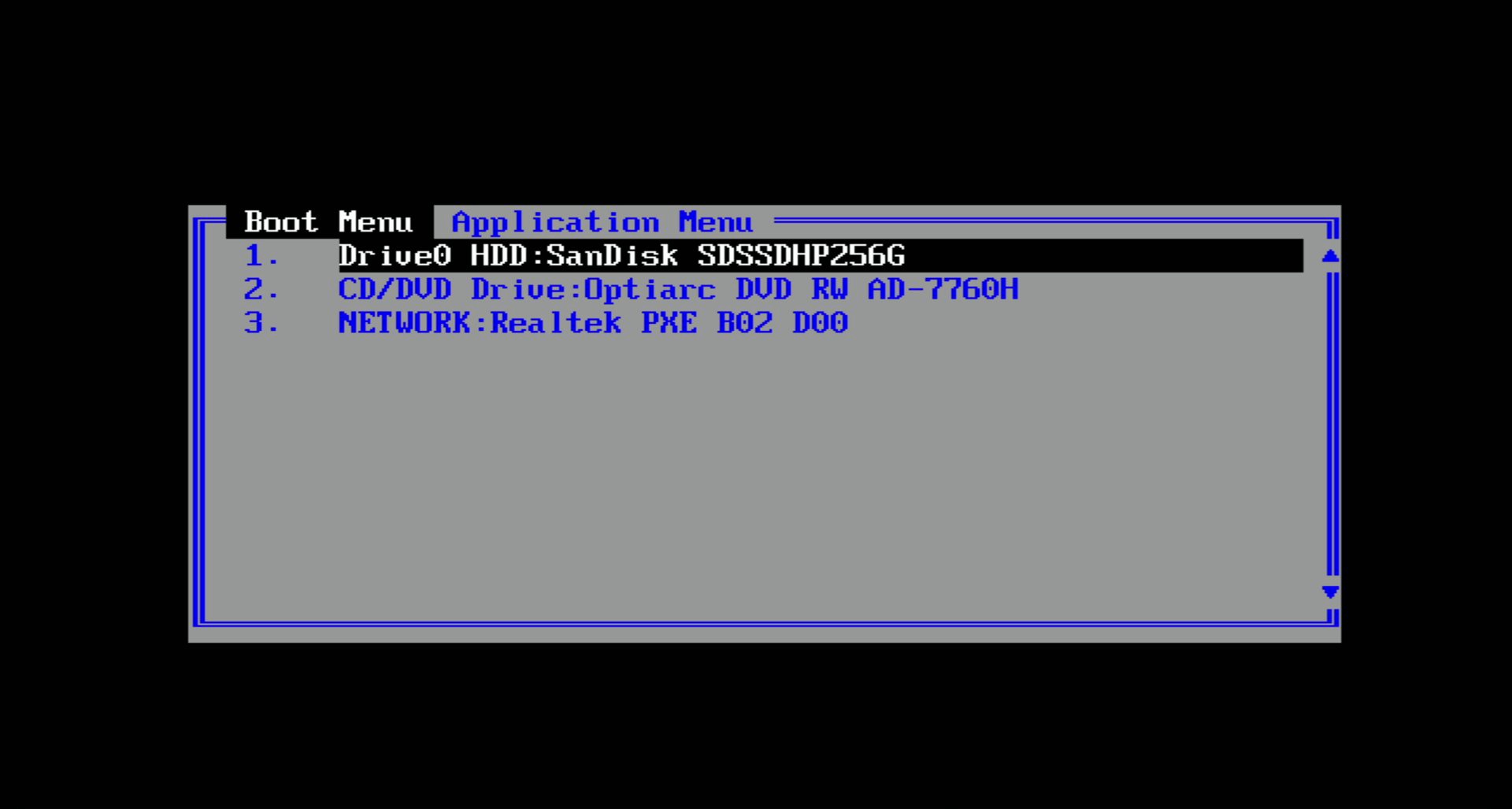
成功引导到安装界面后一共就两个选项,选择第一个“Graphical Install”即图形安装就好;
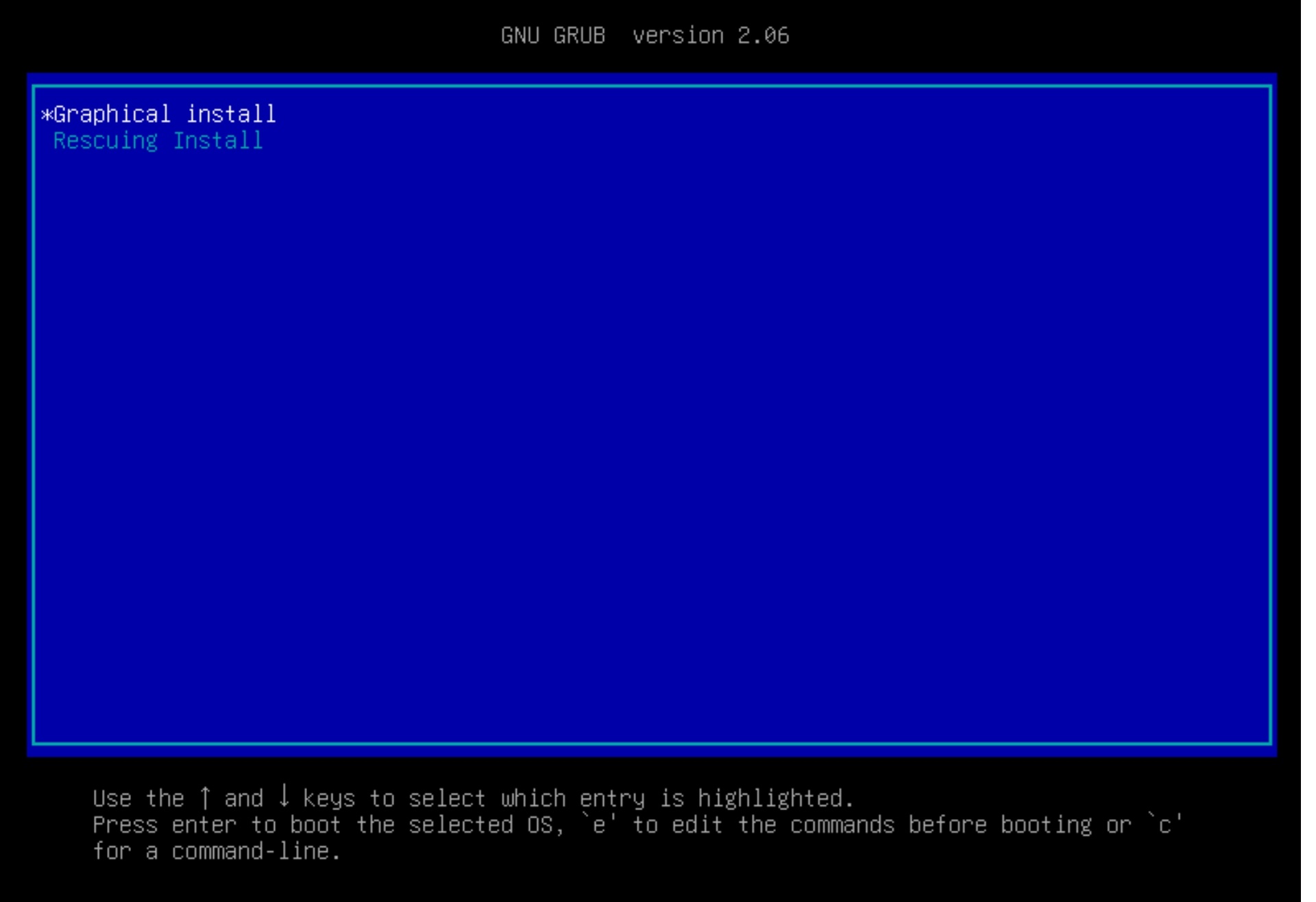
进入图形化安装界面,全程都是向导模式,而且因为这是套壳Linux的NAS系统,所以主要的设置就是硬盘模式选择。第一步自然是系统磁盘的选择,根据自己情况设置;
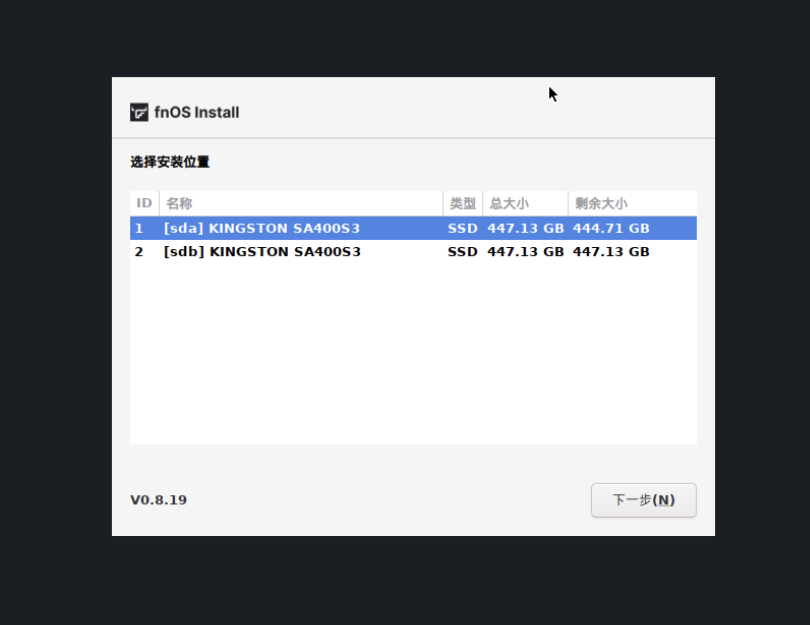
接下来就要设置系统分区及Swap大小,玩过Linux的就轻车熟路了,没用过的只需要知道分别设置系统分区和交换分区就行了(有对应提示);
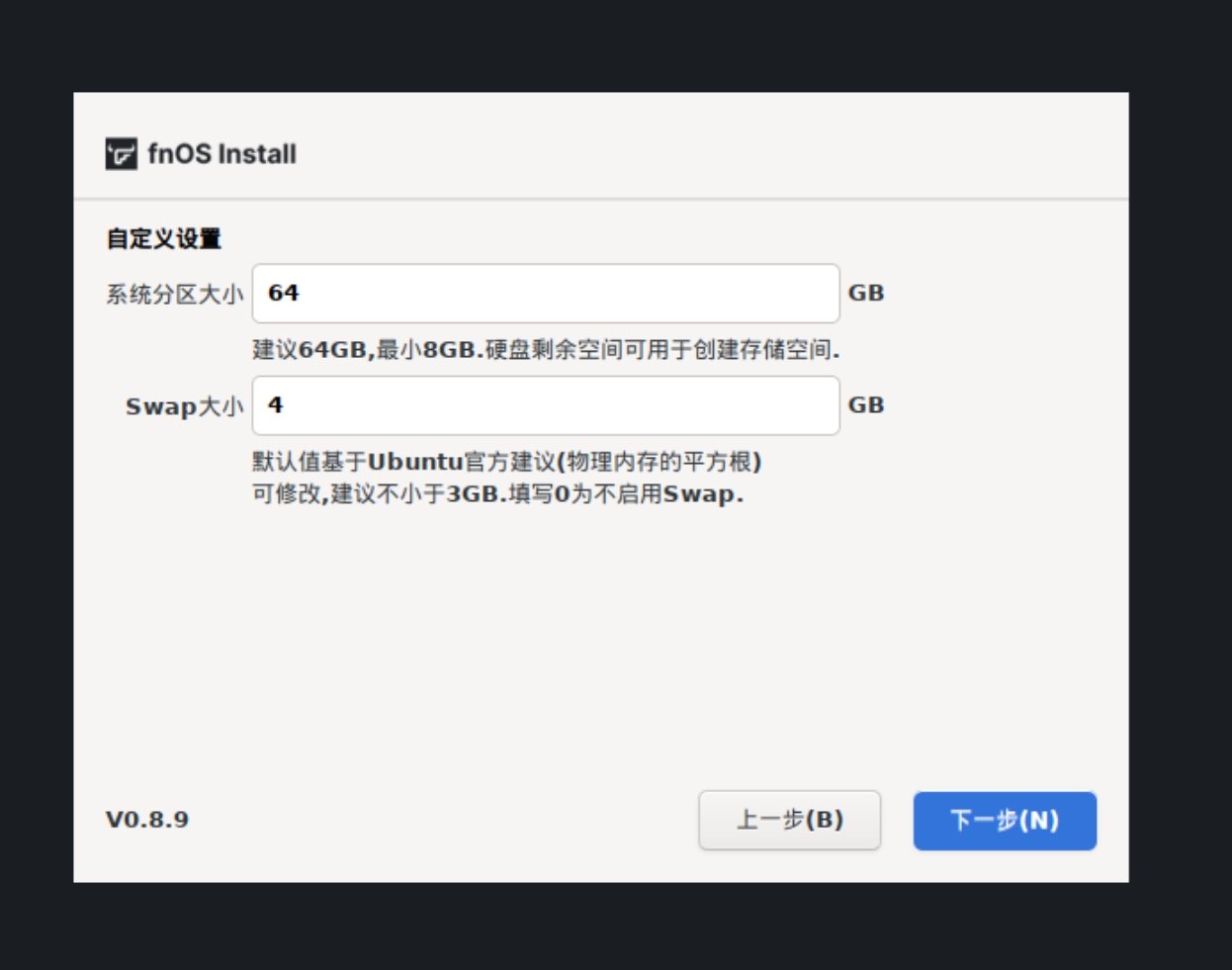
设置完毕点击下一步会再次确认,因为这一步会抹除硬盘原有数据,所以确定好自己选定的硬盘即可执行操作;
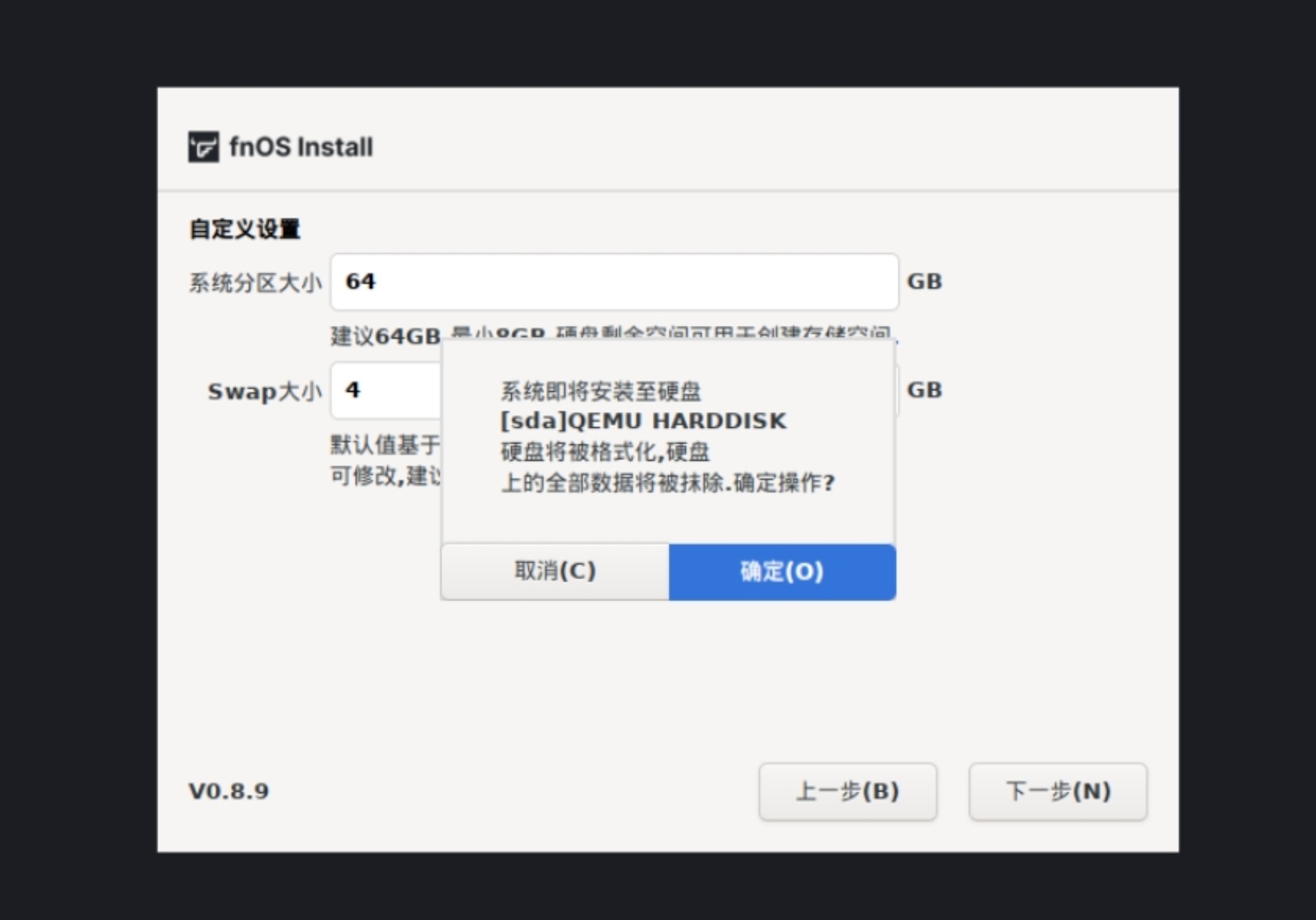
创建好文件系统后,会进入网络设置环节,这个环节是指这台NAS未来在局域网的IP地址,根据自己需求设置网段即可,注意不要和已有IP地址冲突,尤其是不要把它误设成路由的IP地址!
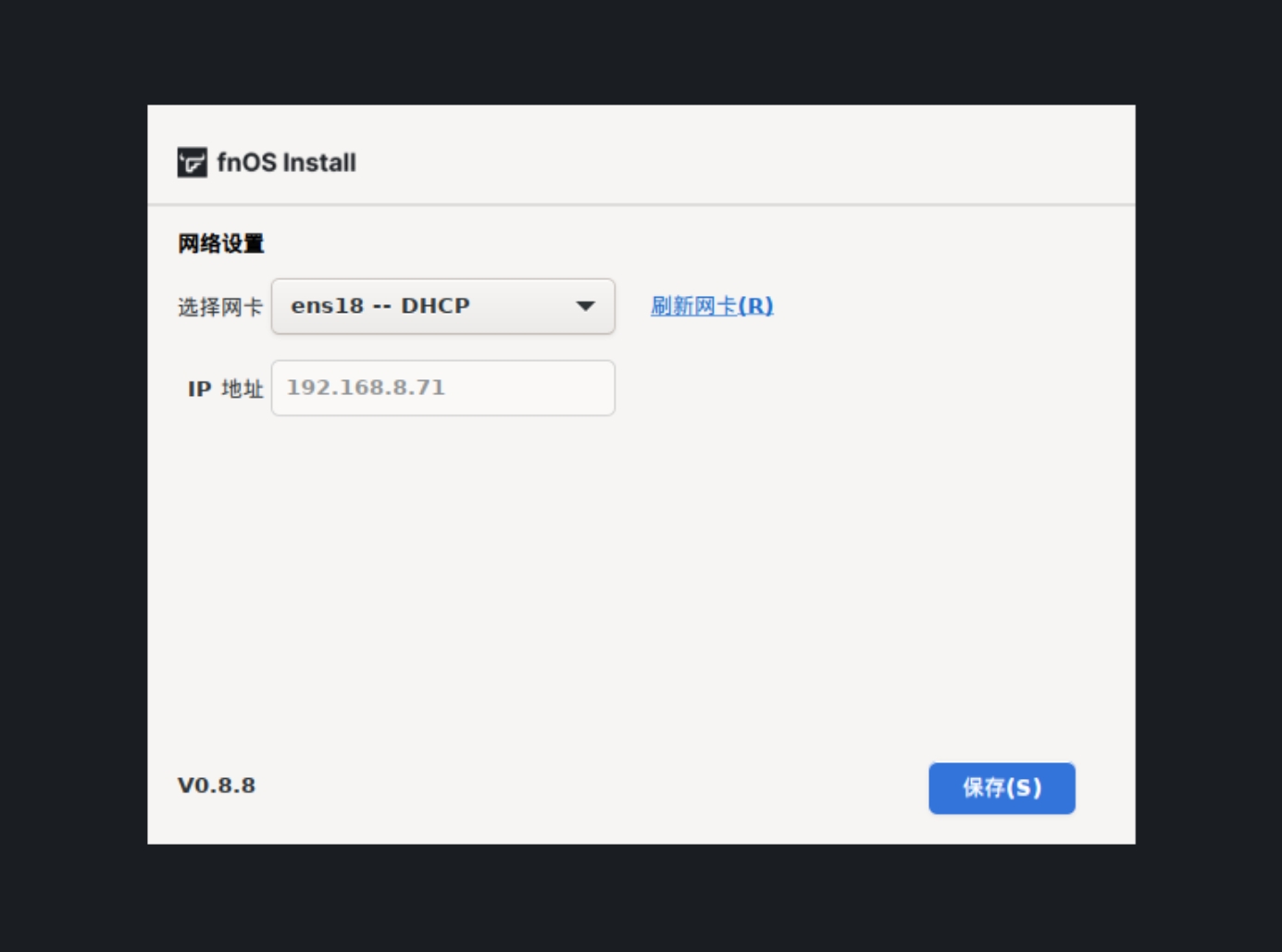
点击保存后系统将重启,此时系统将会呈现字符界面,并提示登录IP地址、即刚刚设置的那个IP。这个时候就可以将U盘拆下,并转移到其他电脑上操作了——浏览器输入这个IP地址就能登录fnOS系统;
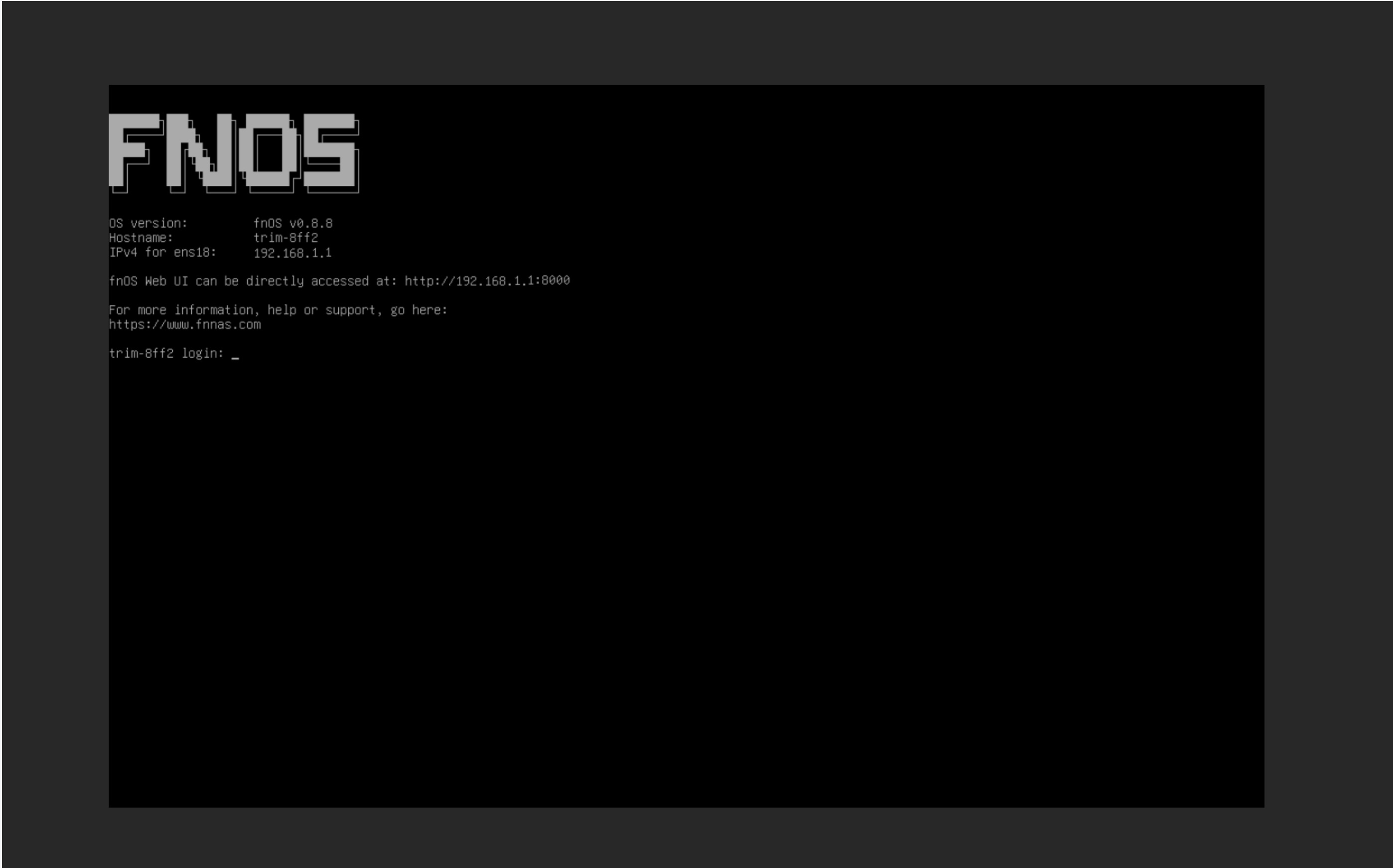
第一次登录fnOS会提示创建设备的用户信息,包括设备名(局域网发现设备的的名字)、用户账号、用户密码几项,根据自己偏好设置即可;
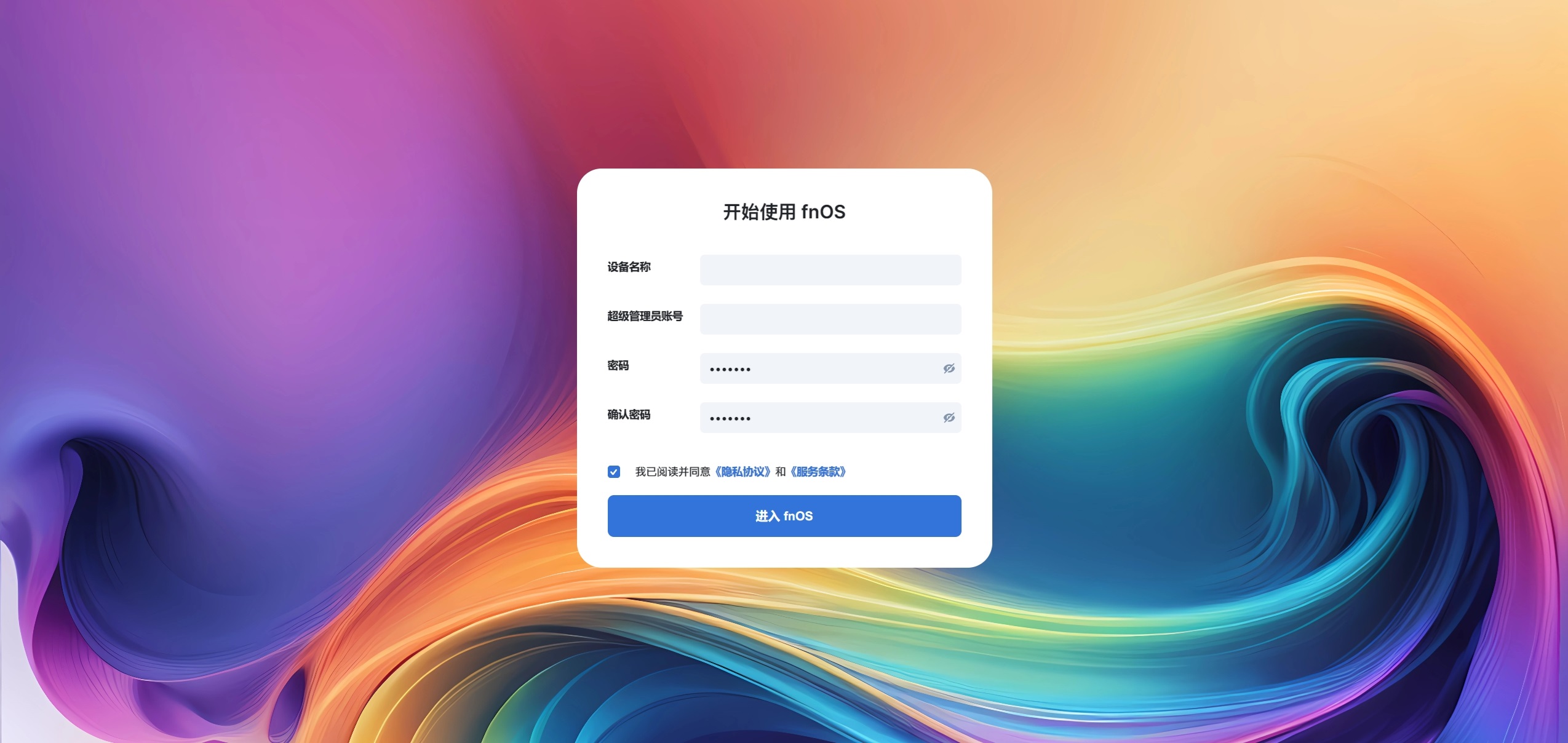
此时系统就完全安装完毕了,fnOS支持应用安装,比如之前提到的相册功能、影音服务组件等等,此外它还支持图形化的Docker应用安装、管理,这是目前NAS系统非常流行的功能;
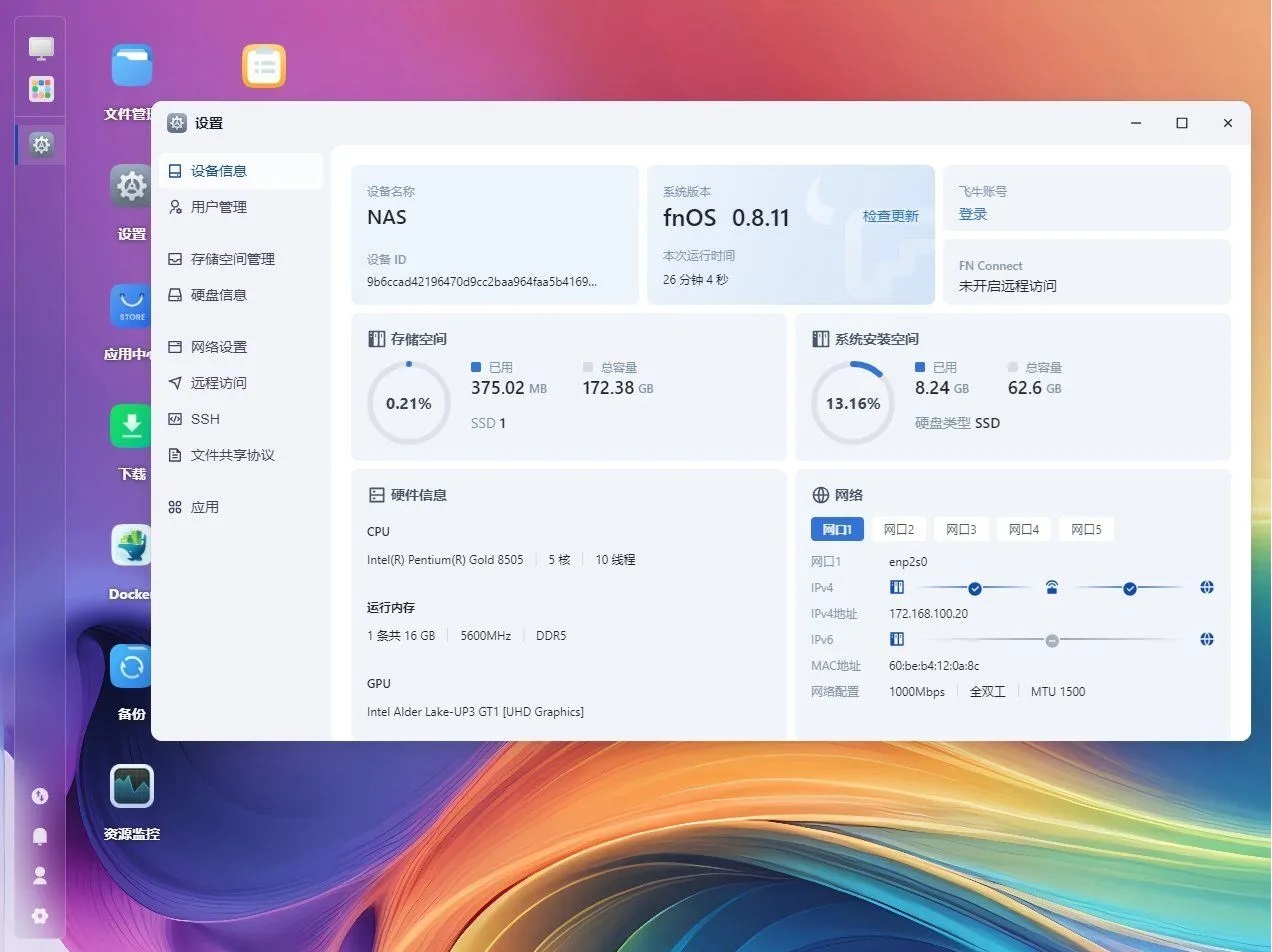
同时fnOS也提供了相关应用的移动端APP,比如相册APP,这样你就拥有了一个完全属于自己的私有云相册,完全不用担心隐私泄露问题;
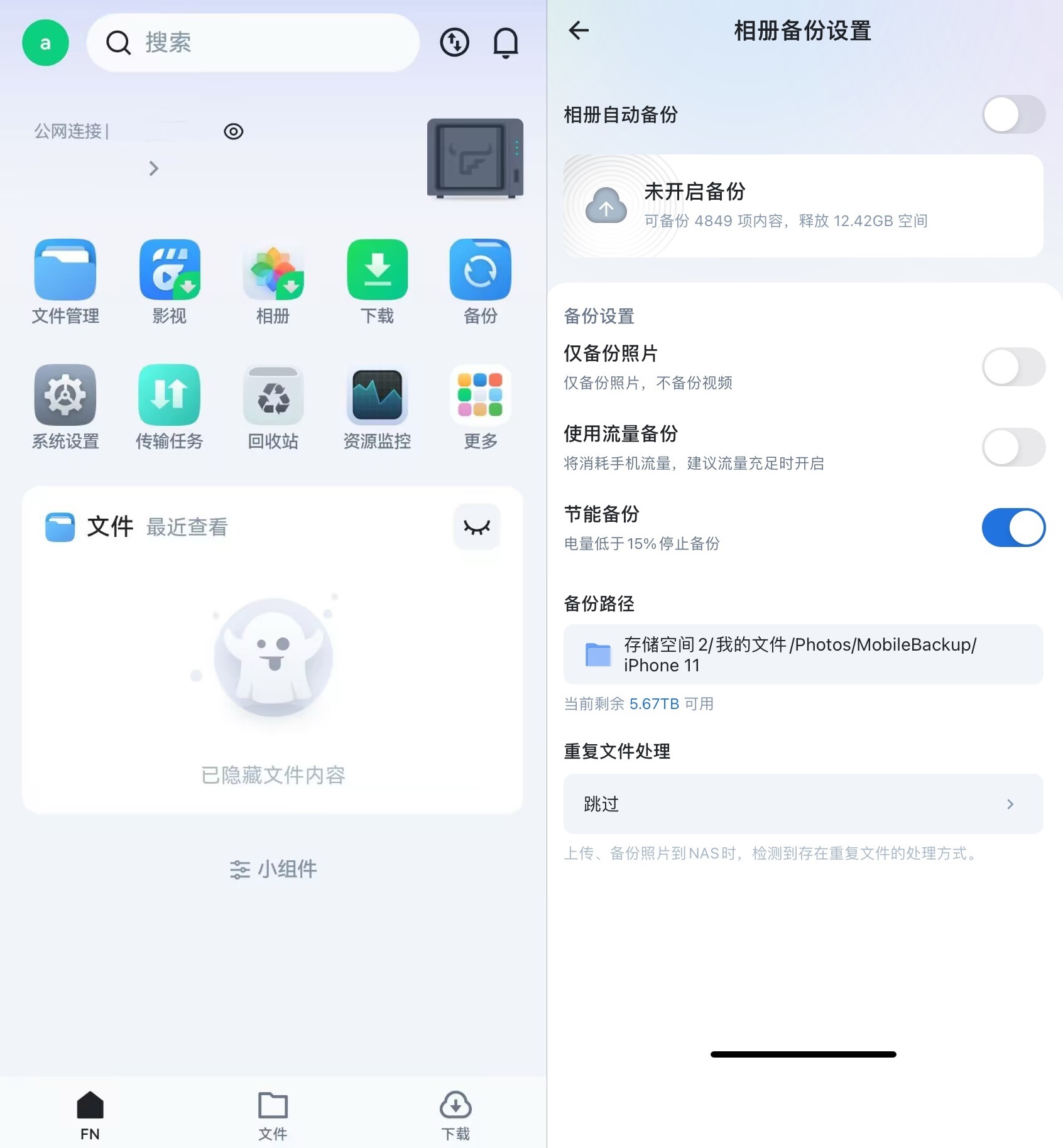
另外非常好用的一大功能就是影视组件,它可以让你的NAS成为视频媒体中心,你可以根据自己的需求图形化管理视频内容,并在局域网乃至互联网观看浏览这些视频;
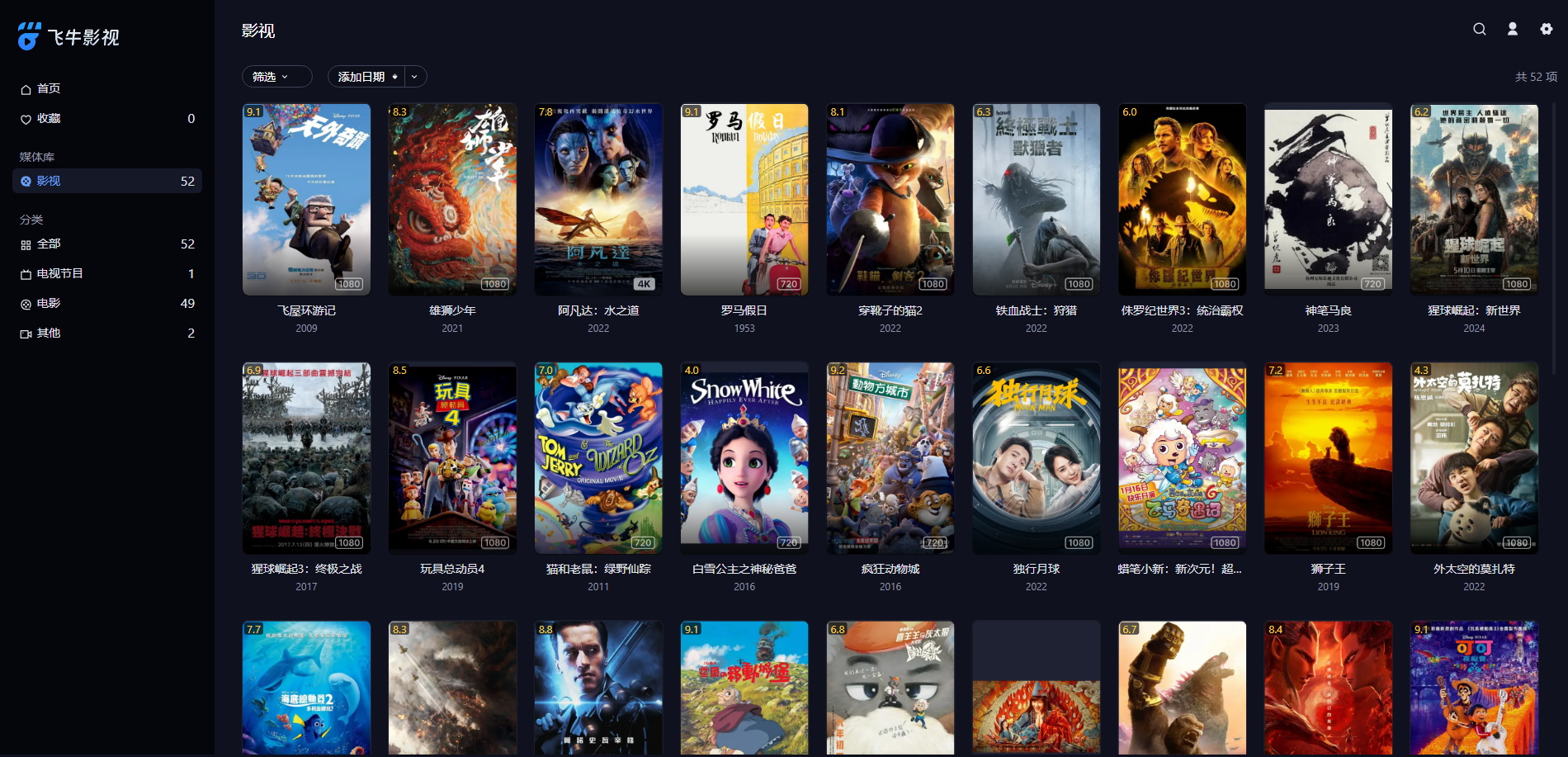
fnOS还处于公测阶段,不可避免存在一些BUG,另外对部分协议的支持也不够完善,当然后续会逐步改进。如果它不能满足你,还可以考虑使用免费的PVE或者是收费的UNRAID,当然操作难度要高一些。总而言之,自己组建NAS实现私有云是一个非常好的选择,而且门槛并不高,哪怕是老电脑+硬盘即可完成基础搭建。对比累加的网盘会员年费还是很有竞争力的,而且自己的NAS系统完全不会出现类似阿里云盘这种恶性BUG——毕竟是私有存储系统,不存在和其他用数据混淆的问题。





